- 0904 558 448
- Khuyến mãi
- Gửi Ticket
- Giới thiệu
Việt Nam
English
Ngày đăng: 1 tháng 3 năm 2025
Quản lý lịch và danh bạ hiệu quả là yếu tố quan trọng giúp bạn tối ưu công việc và tăng cường sự phối hợp giữa các thành viên trong cùng hệ thống email. Trên cPanel, tính năng Calendars and Contacts Sharing cho phép bạn chia sẻ lịch và danh bạ với đồng nghiệp. Trong khi Calendars and Contacts Management giúp bạn dễ dàng tạo, chỉnh sửa và quản lý các mục này. Để tìm hiểu cách sử dụng cả hai tính năng trên cPanel, hãy theo dõi bài viết dưới đây của CloudFly nhé.

Calendars and Contacts Sharing trên cPanel giúp bạn dễ dàng chia sẻ và quản lý lịch cũng như danh bạ với các tài khoản email khác trong cùng hệ thống. Tính năng này đặc biệt hữu ích khi bạn cần phối hợp công việc, quản lý lịch trình chung hoặc duy trì danh sách liên lạc dùng chung cho nhóm.
Lưu ý:
Bước 1: Đầu tiên, bạn đăng nhập vào cPanel.
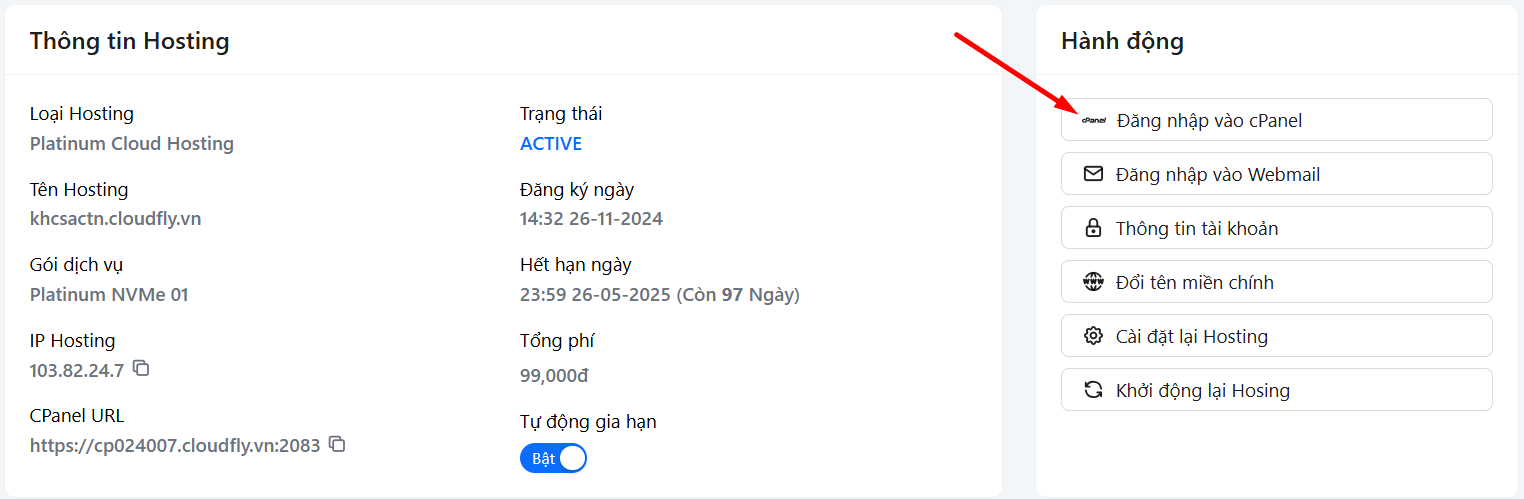
Bước 2: Trong phần Email, bạn chọn Calendars and Contacts Sharing.
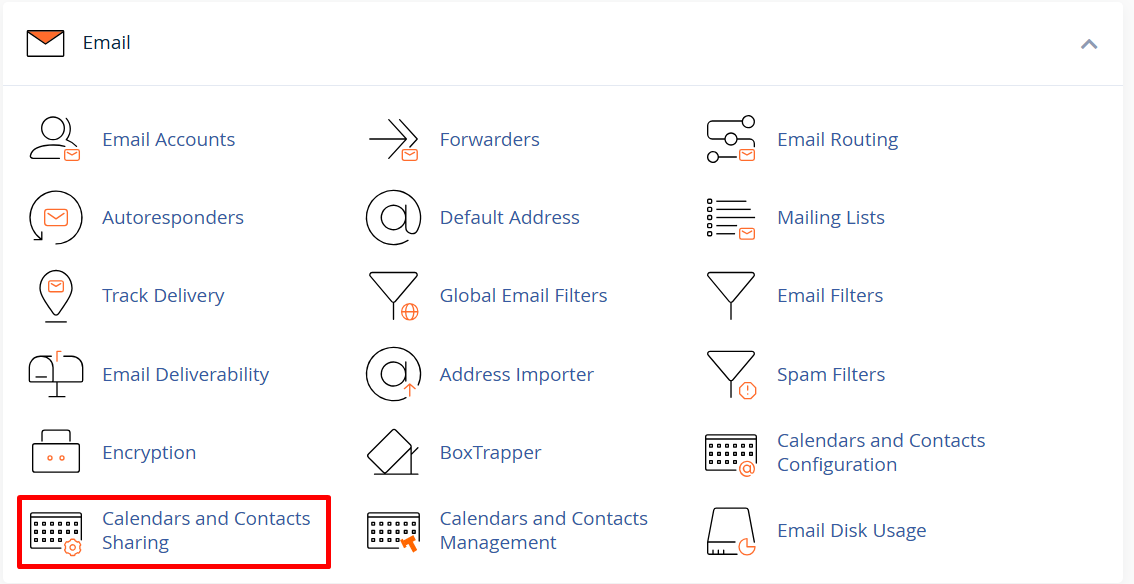
Bước 3: Tại giao diện Share Collection, bạn cần nhập các thông tin sau:
Bước 4: Bạn nhấn Create để hoàn tất.

Collection mới sẽ xuất hiện trong danh sách Shared Collections.
Sau khi tạo, bạn có thể thực hiện các thao tác quản lý như:

Calendars and Contacts Management trên cPanel giúp bạn dễ dàng quản lý lịch và danh bạ, bao gồm các thao tác như tạo mới, xóa, đổi tên và chỉnh sửa. Để truy cập tính năng này, bạn chỉ cần đăng nhập vào cPanel, sau đó chọn Calendars and Contacts Management trong phần Email.
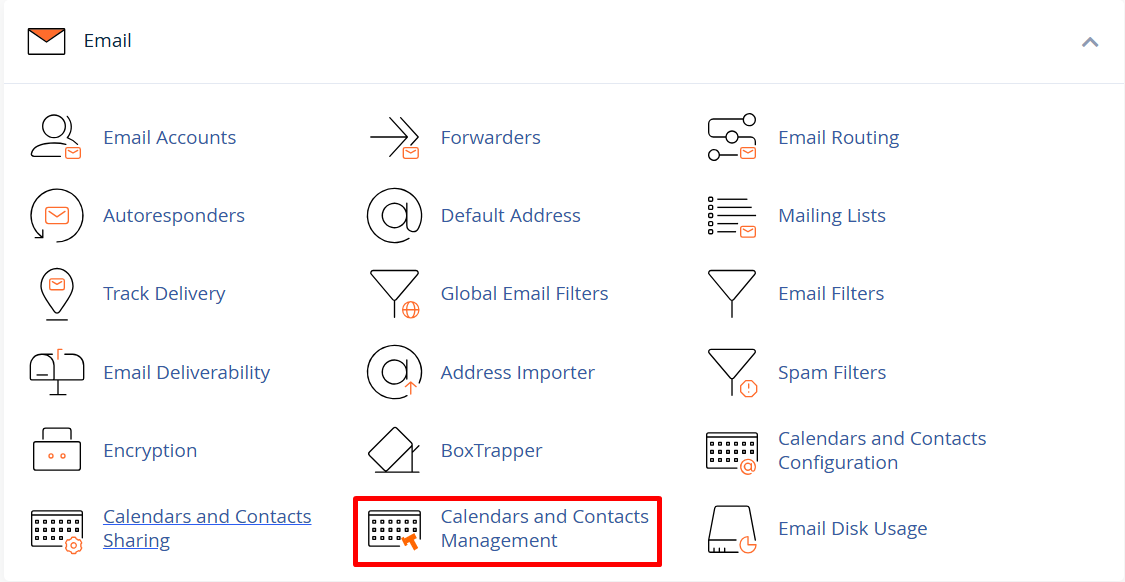
Sau khi vào giao diện quản lý, bạn có thể thực hiện các thao tác như tạo lịch hoặc danh bạ mới, chỉnh sửa hoặc xóa những mục không cần thiết.
Bước 1: Trong giao diện Calendars and Contacts Management, bạn nhấp vào Create.
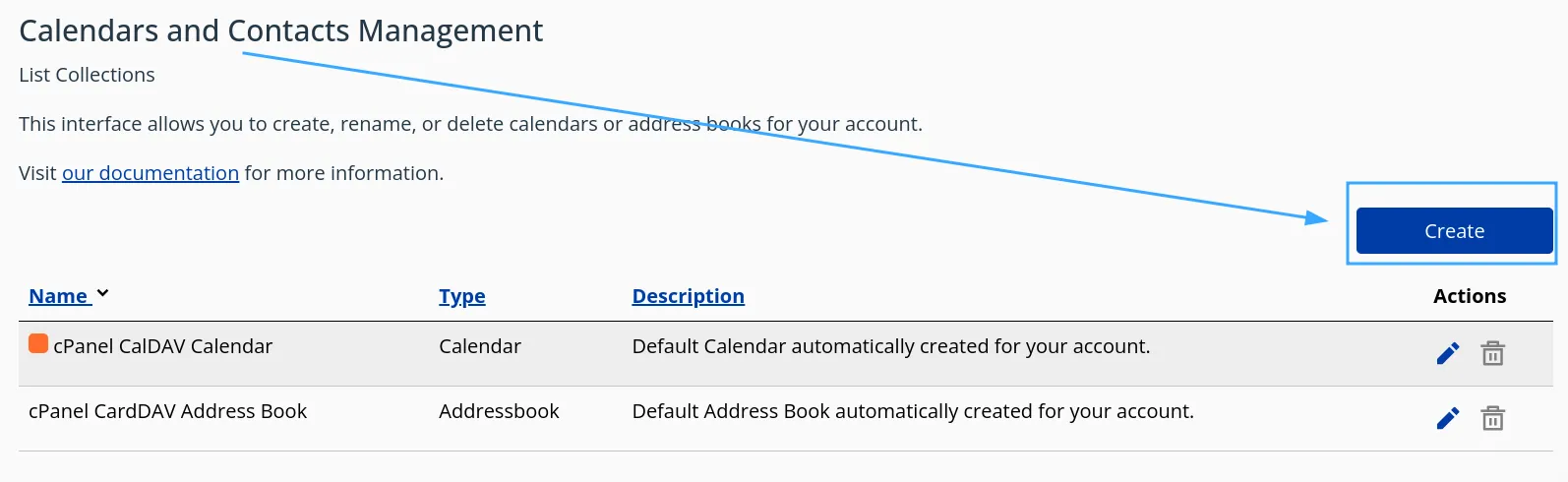
Bước 2: Trong Collection Editor, bạn có thể chọn loại dữ liệu:
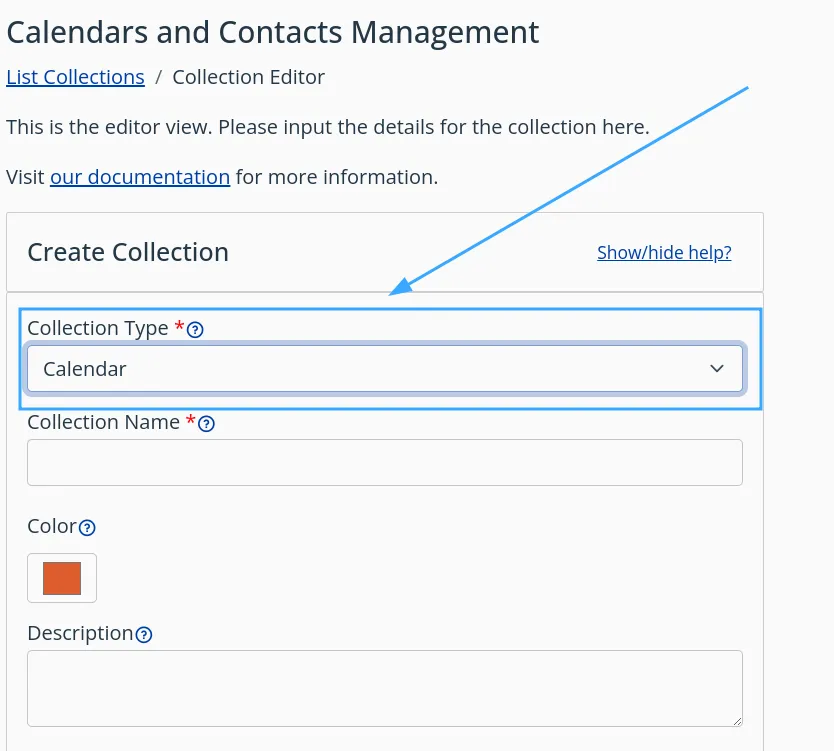
Bước 3: Tiếp theo, bạn điền tên vào ô Collection Name.
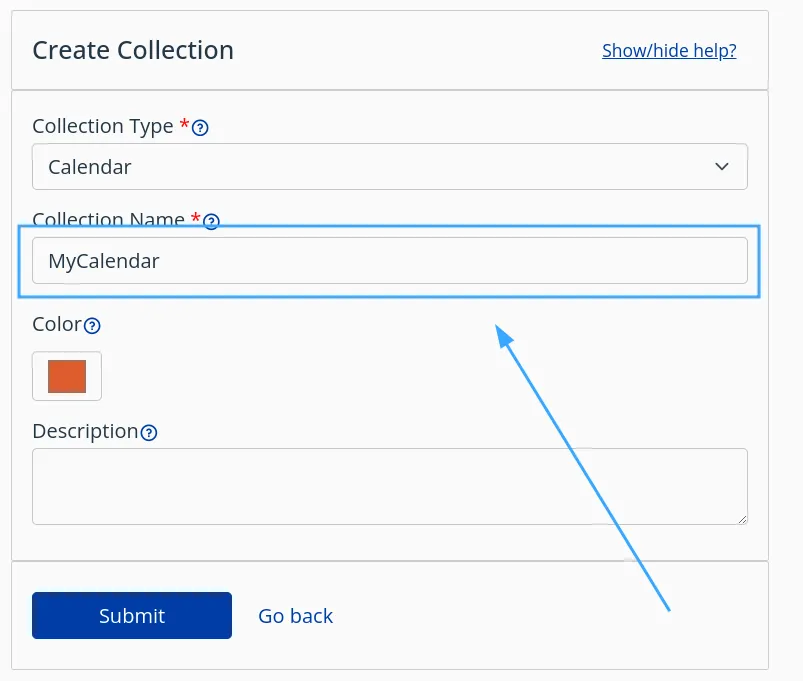
Bước 4: Nếu chọn Calendar, bạn có thể chọn màu sắc cho lịch bằng cách nhấp vào Color.
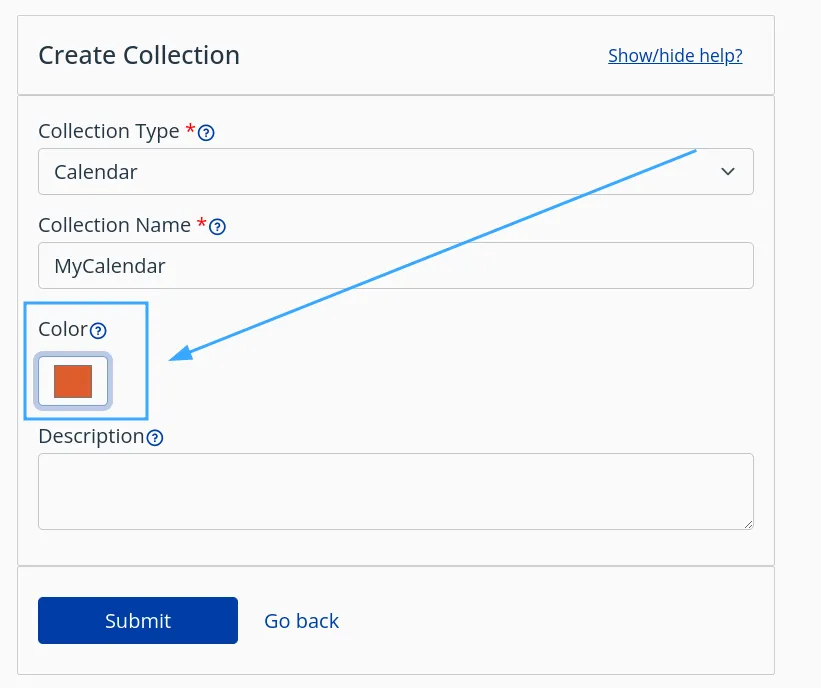
Bước 5: Bạn thêm mô tả vào ô Description để dễ nhận diện hơn.
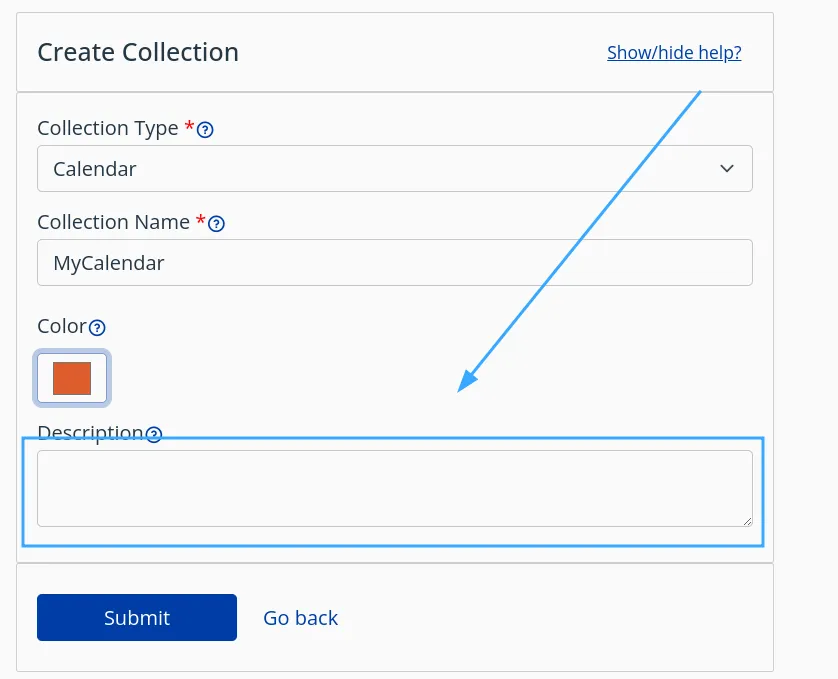
Bước 6: Sau đó, bạn nhấp vào Submit để lưu.
Hệ thống sẽ thông báo thành công và mục mới sẽ xuất hiện trong danh sách.
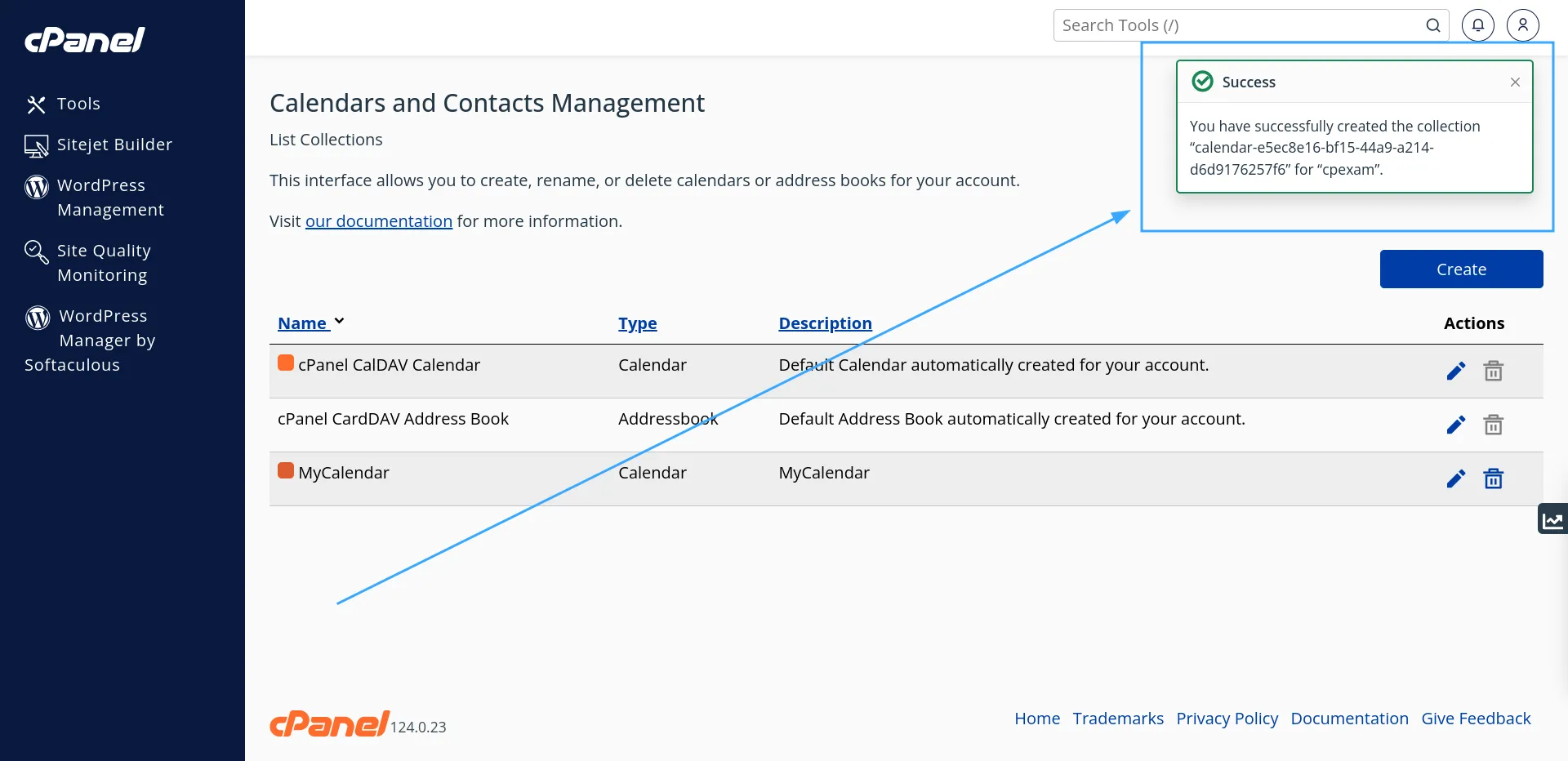
Nếu không còn sử dụng một lịch hoặc sổ địa chỉ, bạn có thể xóa theo các bước sau:
Bước 1: Trong Calendars and Contacts Management, bạn tìm lịch hoặc sổ địa chỉ muốn xóa.
Bước 2: Bạn nhấp vào biểu tượng thùng rác ở cột Action.
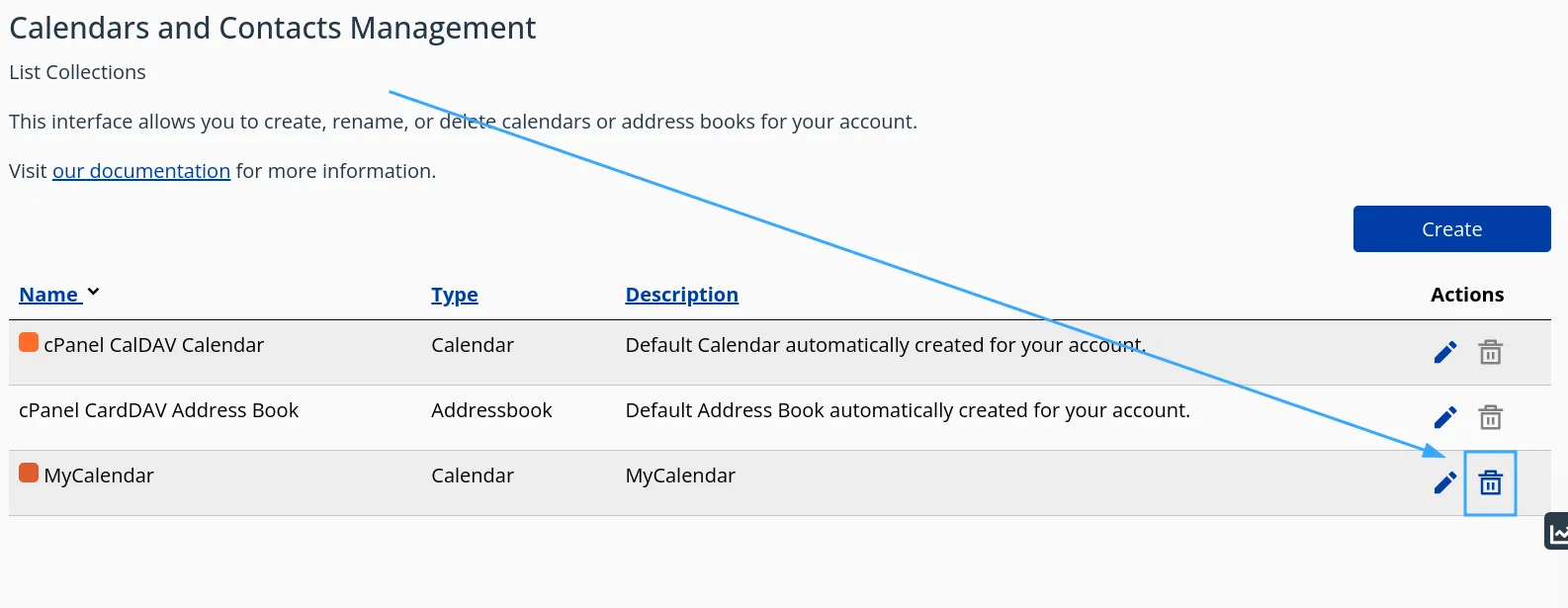
Bước 3: Một cửa sổ xác nhận sẽ xuất hiện, bạn nhấp vào OK để tiếp tục.
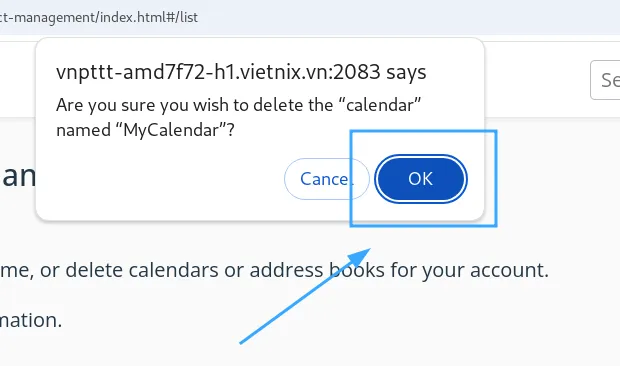
Bước 4: Sau khi xóa thành công, hệ thống sẽ thông báo và mục đó sẽ biến mất khỏi danh sách.
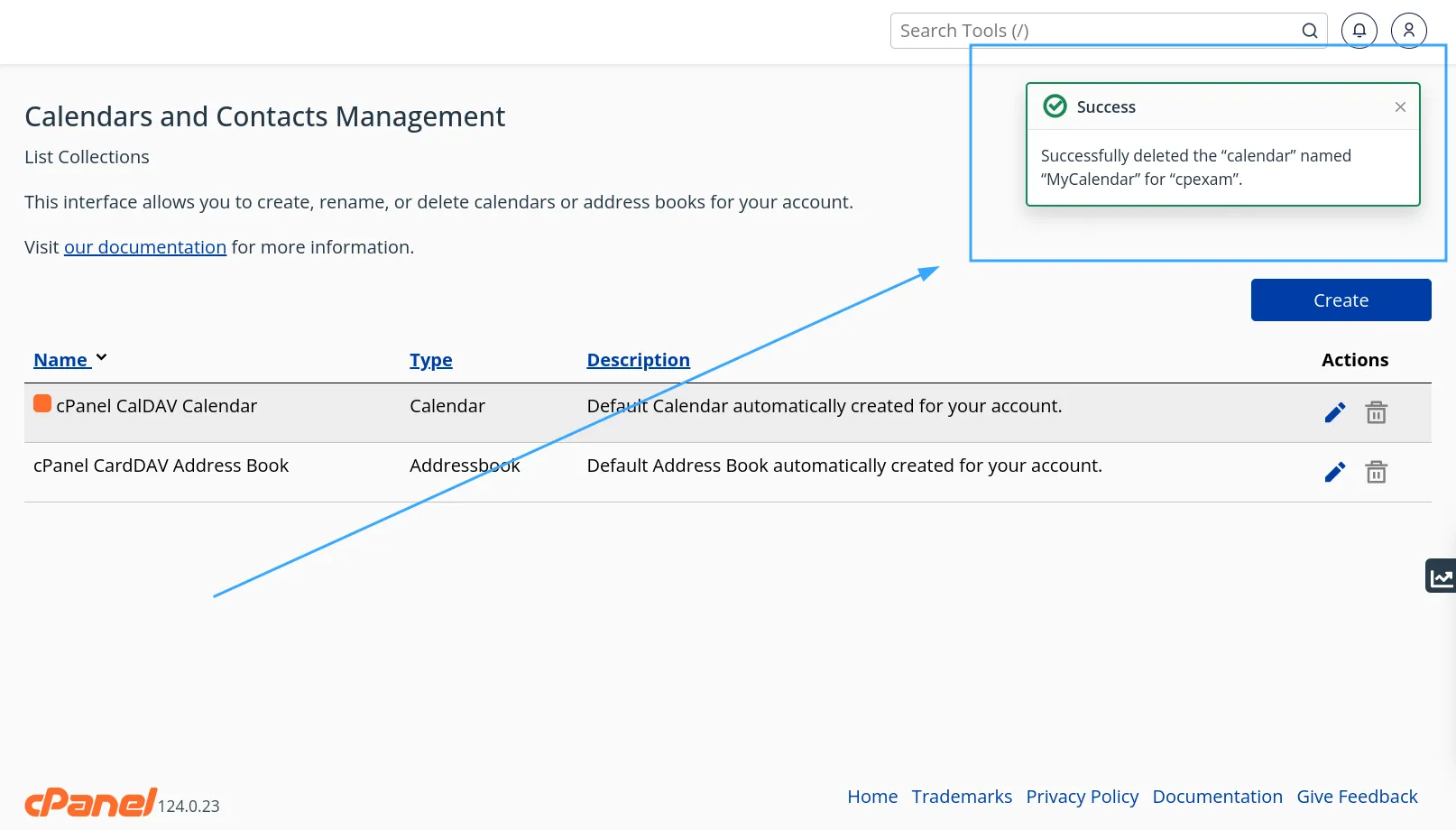
Nếu cần cập nhật thông tin, bạn có thể chỉnh sửa theo hướng dẫn sau:
Bước 1: Trong Calendars and Contacts Management, bạn tìm và chọn lịch hoặc sổ địa chỉ cần chỉnh sửa.
Bước 2: Bạn nhấp vào biểu tượng cây bút trong cột Action để mở Collection Editor.
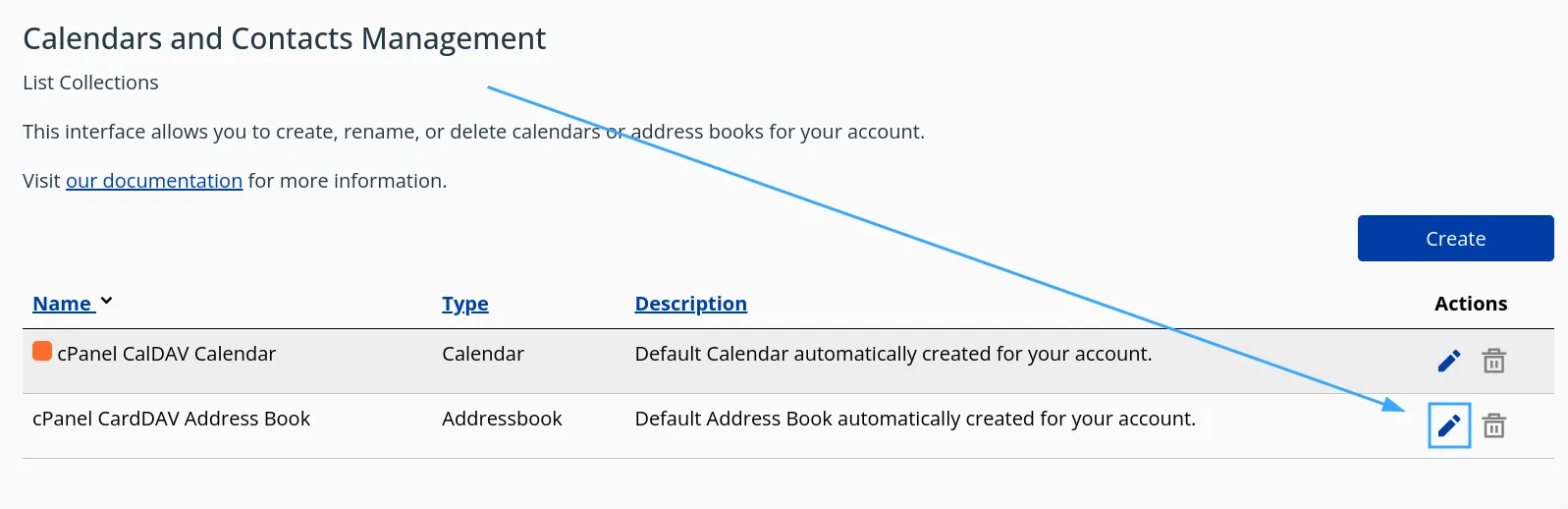
Bước 3: Bạn có thể thực hiện các thay đổi:
Bước 4: Sau đó, bạn nhấp vào Submit để hoàn tất.
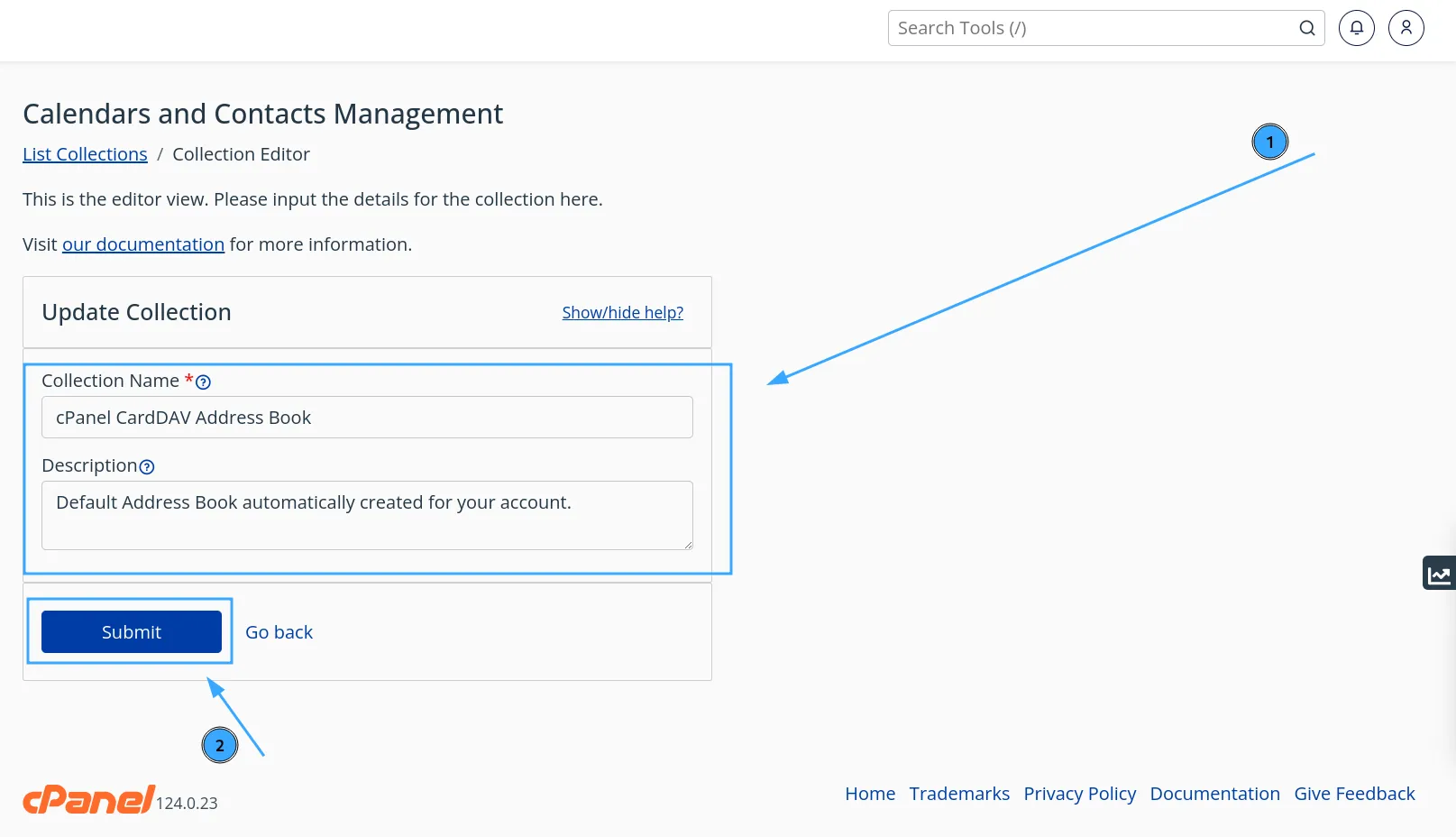
Hệ thống sẽ thông báo thành công và danh sách sẽ được cập nhật.
Như vậy là bạn có thể dễ dàng quản lý lịch và danh bạ trên cPanel một cách hiệu quả.
>>> Xem thêm:
Hy vọng bài viết trên trên đã giúp bạn hiểu rõ hơn về hướng dẫn sử dụng Calendars and Contacts Sharing và Management trên cPanel. Nếu còn thắc mắc hay muốn đăng ký Cloud Hosting tại CloudFly, hãy liên hệ ngay với chúng tôi qua thông tin bên dưới để được tư vấn và hỗ trợ chi tiết. Đội ngũ kỹ thuật có chuyên môn cao luôn sẵn sàng 24/7 để giải quyết mọi vấn đề của bạn.
THÔNG TIN LIÊN HỆ: